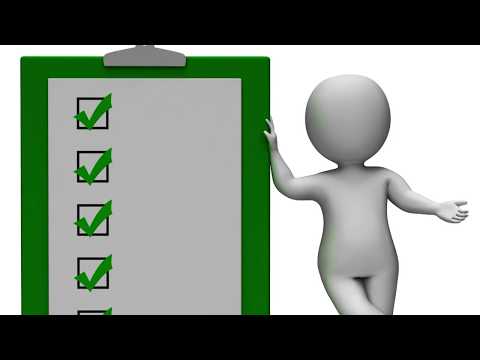От времето NTFS е проектиран и формулиран в операционната система Windows, изискванията за съхранение на данни са се променили драстично. Имаше крайна нужда от файлова система от следващо поколение, която да работи добре и да се грижи за проблемите, които се срещат в NTFS. Точно когато Microsoft се обади и разработи ReFS (еластична файлова система) обратно през 2012 г. - и бе представен в Windows 8.1 и Windows Server 2012, литератури е предназначен за максимизирайте наличността и надеждността на данните дори ако съответните устройства за съхранение претърпяха отказ на хардуер.

Откакто устройствата за съхранение влязоха в игра, изискването за място за съхранение се е увеличило експоненциално. Дори и много-терабайтите устройства за съхранение са обичайни тези дни. Следователно, необходимостта от постоянно надеждна структура продължаваше да се развива едновременно. ReFS има архитектура, която е проектирана да работи добре изключително големи набори от данни без никакво въздействие върху производителността. В това ръководство ще видим как да активирате или деактивирате файловата система ReFS в Windows 10 и да се опитате да форматирате устройство, като го използвате, но преди това нека разгледаме някои от основните характеристики на тази величествена файлова система.
В тази статия ще говорим за характеристиките на Устойчива файлова система и виж как да активирайте или деактивирайте файловата система ReFS в операционната система Windows Server и се опитайте да форматирате устройството, като използвате тази файлова система.
Характеристики на гъвкавата файлова система
Наличност на данни: ReFS файловата система увеличава наличието на данни, като показва еластичност на корупцията или неуспехите на данните. Проверките за цялостна проверка на данните ви помагат да поддържате ReFS онлайн и едва ли ще претърпите загуба на време.
Мащабируемост при опън: Изискванията за увеличаване на размера и размера на данните продължават да се променят с променящата се технология. ReFS предлага възможността да оспорва изключително големи набори от данни и да работи добре с нея без никакви проблеми с производителността.
Остра корекция на грешките: Файловата система на ReFS идва заедно с автоматичен скенер за данни, известен като скрубер който периодично сканира обема на данните, идентифицира потенциалните корумпирани сектори и ги обработва за ремонт.
UPDATE: Pls четете коментарите по-долу, преди да продължите. Дан Гюл казва: пост годишнина това основно ще направи системата неизползваема И още една няма да може да форматира в ReFS.
Коя файлова система използва Windows 10
Ако това е стандартна инсталация по подразбиране, операционната система използва структурите на NTFS. При неуспешна операционна система Windows 10 с активирано пространство за съхранение файловите системи ReFS + NTFS.
Активирайте файловата система ReFS на Windows 10
Сега, когато знаете, че ReFS е възникнал, за да се справи с ограниченията на файловата система NTFS, нека да разгледаме как можете да го активирате на вашата Windows 10 система и да я използвате, за да форматирате външно устройство.
Преди да продължите с промените, моля, уверете се, че сте създали точка за възстановяване на системата. Ако възникне проблем в бъдеще, можете да използвате тази точка за възстановяване, за да върнете промените.
1. Натиснете Windows Key + R на клавиатурата, за да стартирате подкана за изпълнение. Тип regedit.exe и натиснете Enter, за да отворите редактора на системния регистър.
2. Придвижете се до пътя по-долу в левия страничен прозорец на редактора на системния регистър.
HKEY_LOCAL_MACHINESYSTEMCurrentControlSetControlFileSystem
3. Създайте DWORD и го наименувайте RefsDisableLastAccessUpdate. Задайте стойността му като 1 за да го активирате.

HKEY_LOCAL_MACHINESYSTEMCurrentControlSetControlMiniNT
5. Ако ключътMiniNT не съществува, можете да го създадете, като кликнете с десния бутон на мишката> New> Key.
Сега под този ключ, създайте нов DWORD и го наречете AllowRefsFormatOverNonmirrorVolume и задайте стойността му като 1 за да го активирате.

6. Излезте и влезте отново, за да направите промените ефективни. Сега можете да включите външно устройство и да изберете файлова система ReFS, за да го форматирате. Също така можете да отворите Имоти листа на всяко устройство, за да видите каква файлова система е свързана с него.

Подобни публикации:
- Създаване на точка за възстановяване на системата, Възстановяване на компютър чрез функцията за възстановяване на системата в Windows 10
- Усъвършенствания за съхранение на Windows Server 2012
- Fix System Restore не работи в Windows 10/8/7
- Как да конвертирате твърд диск или дял в NTFS формат в Windows 7/8/10
- Направете Windows 10 Старт, Пусни, Изключване по-бързо